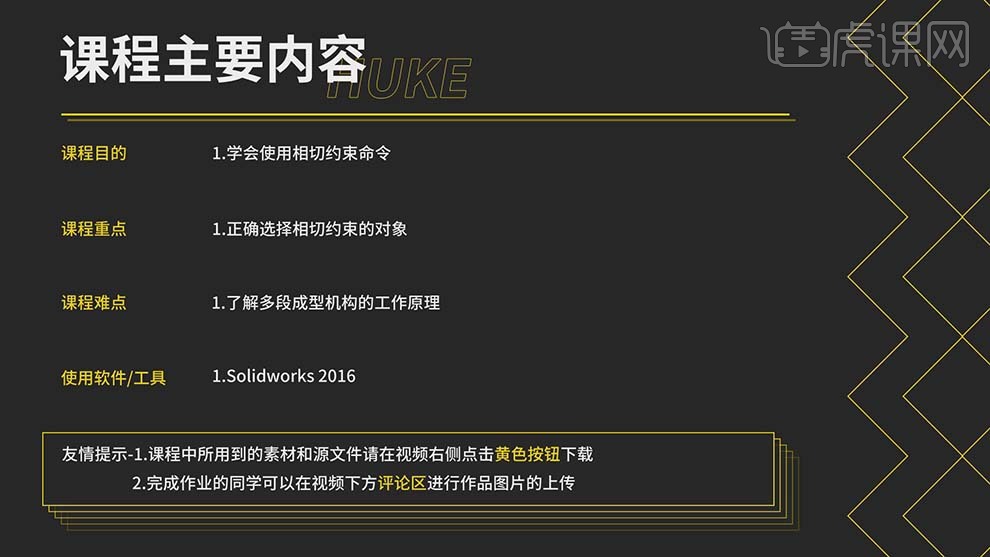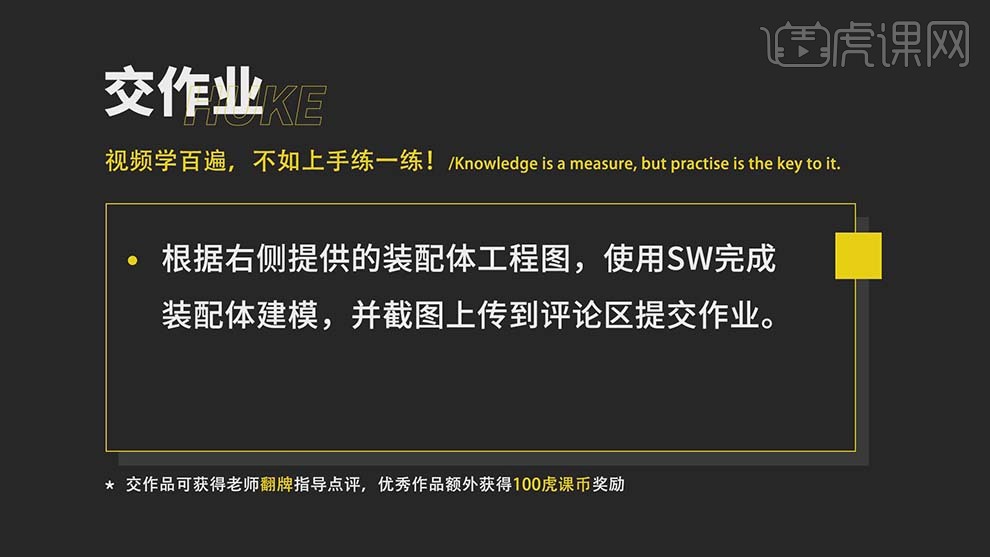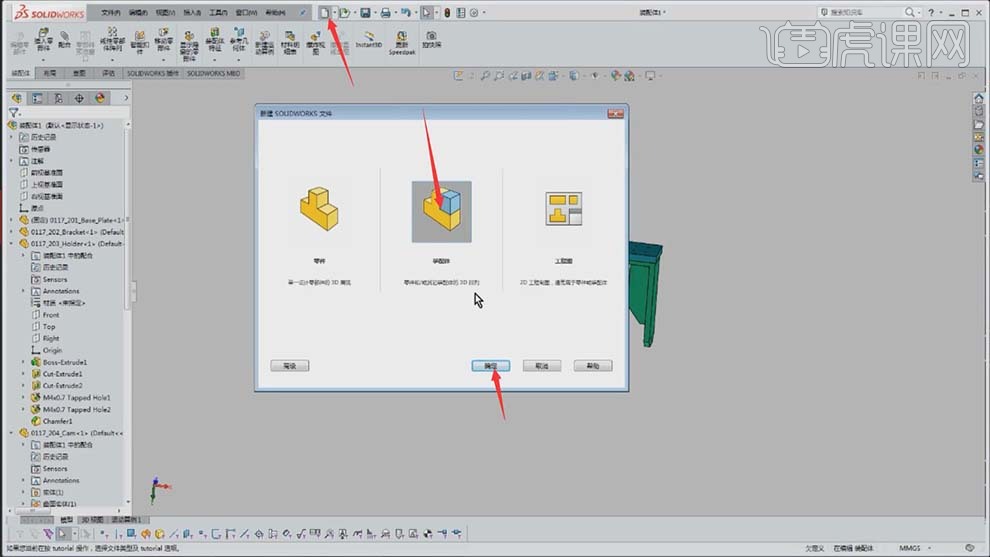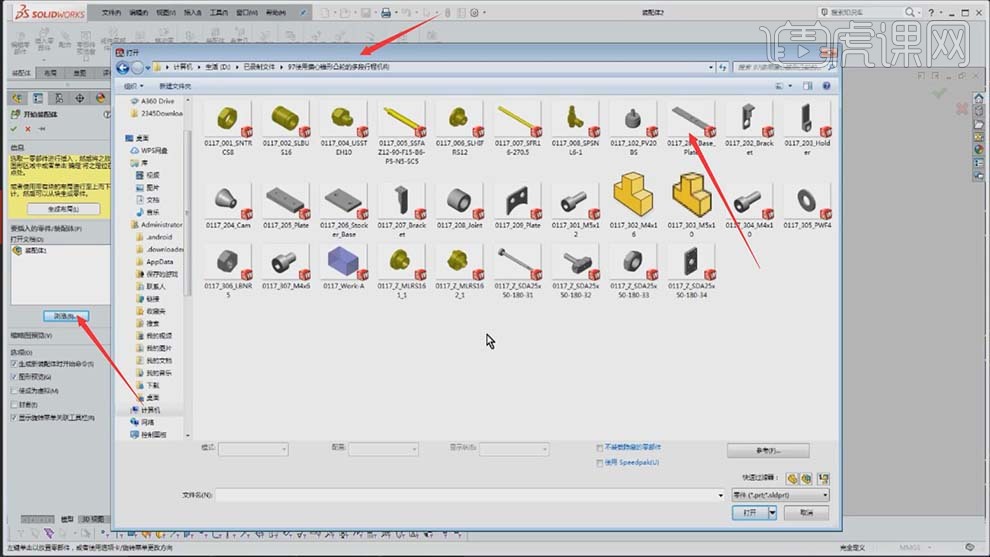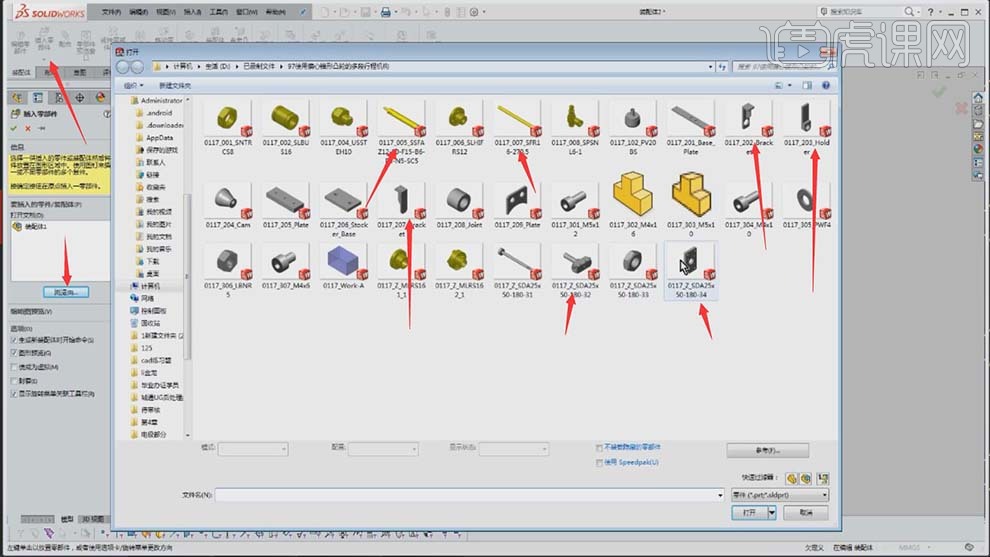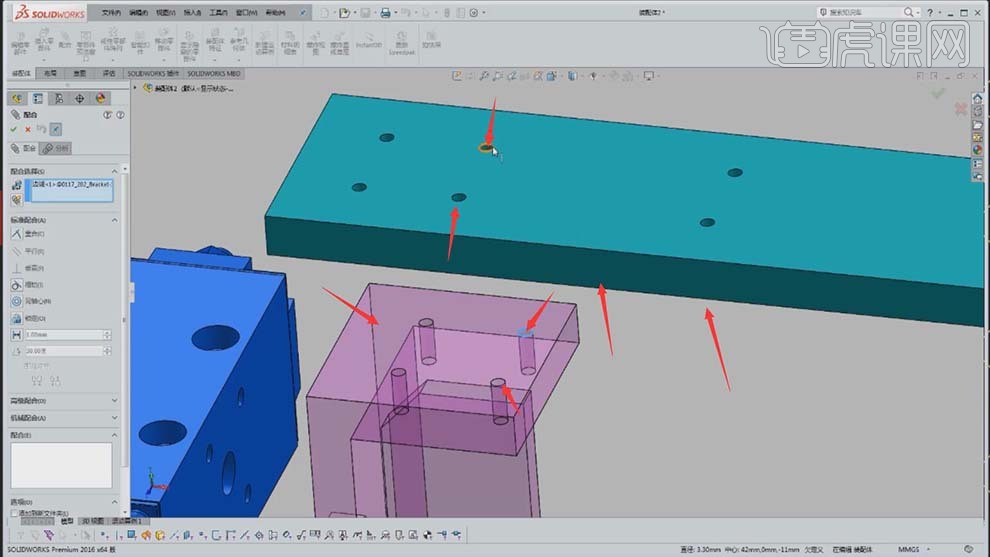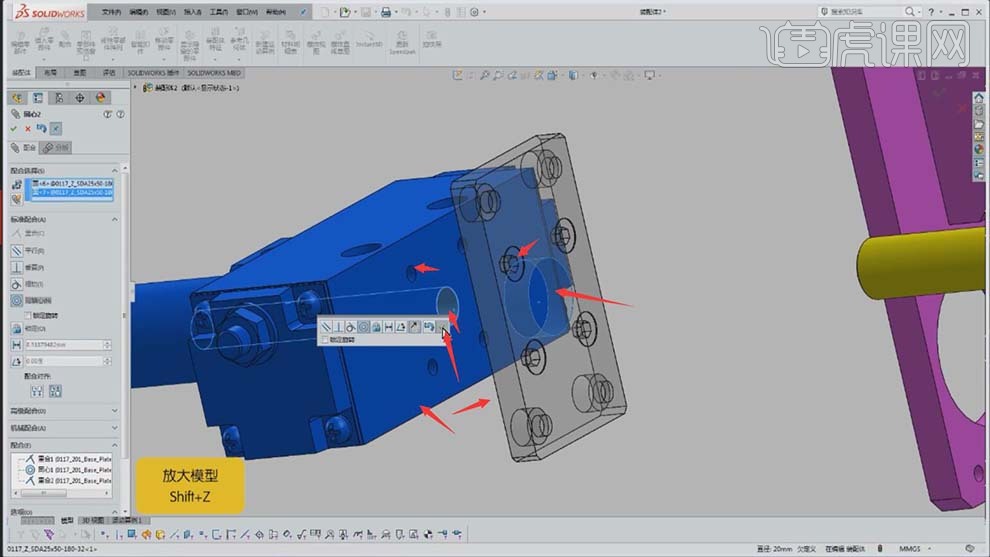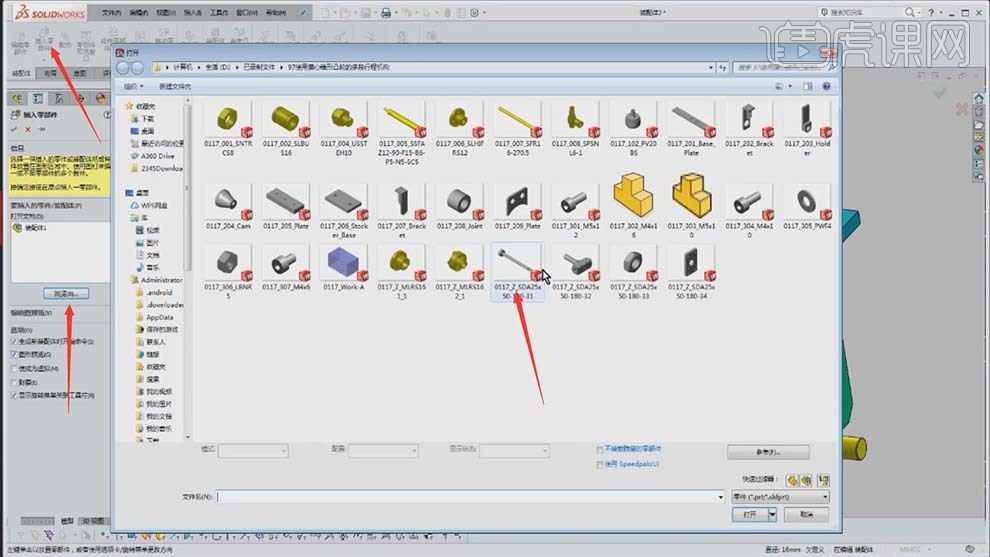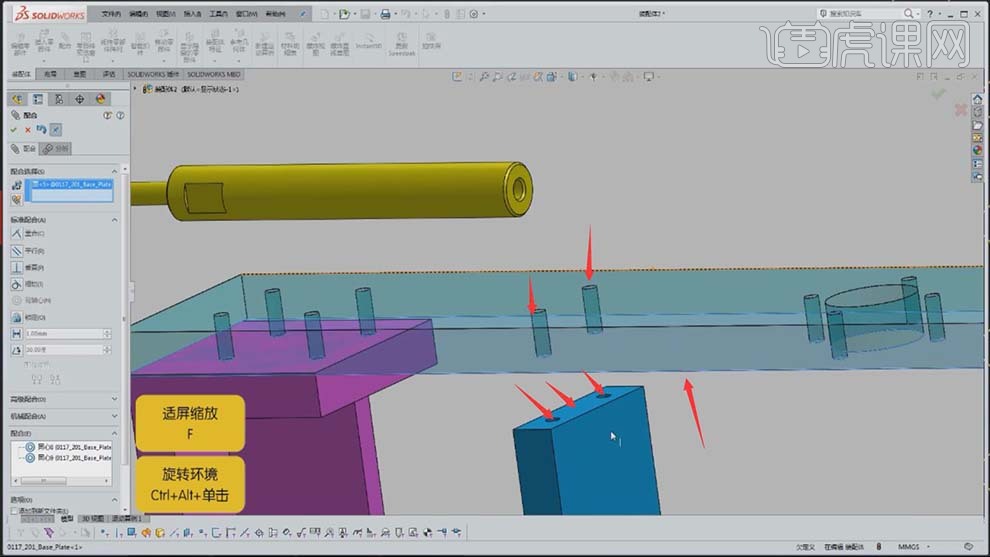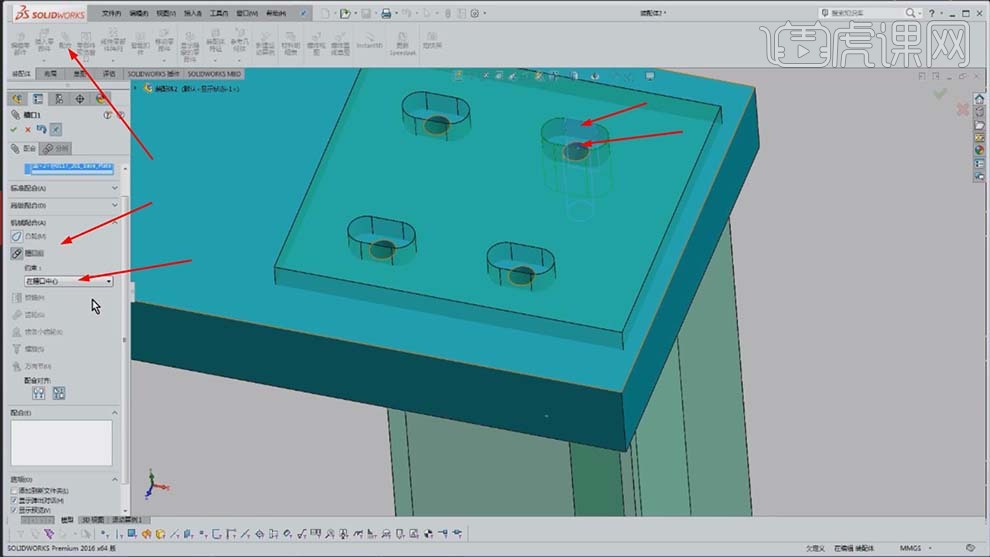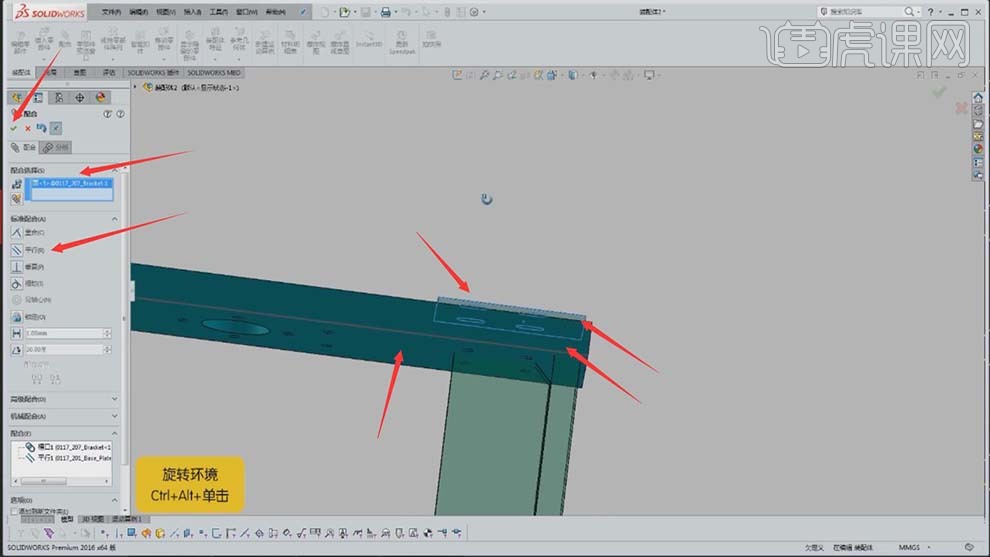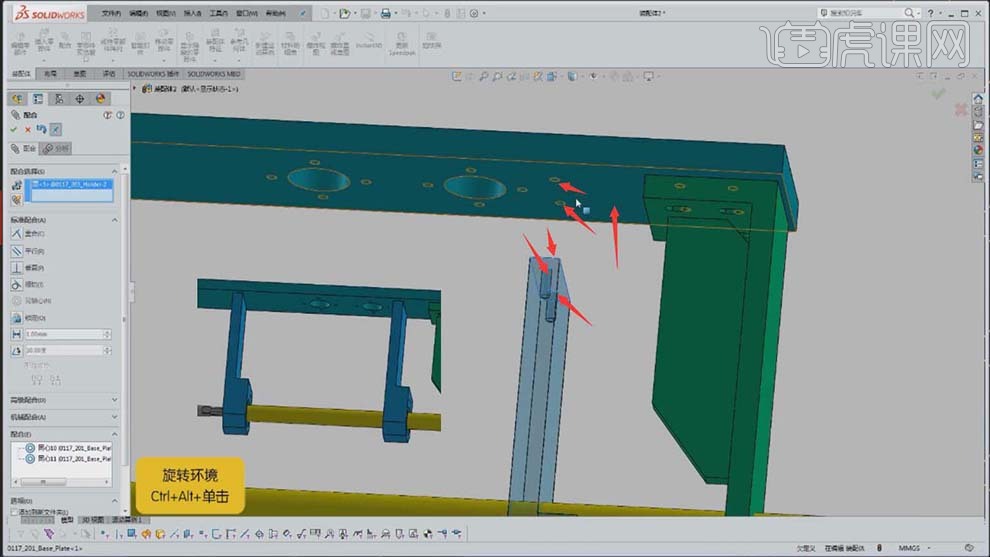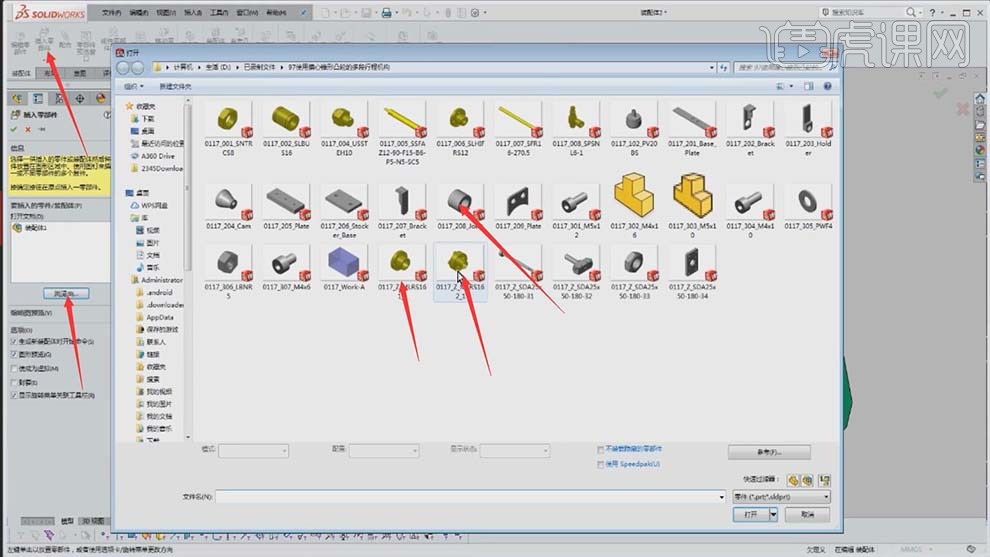本课程的主要内容为学会使用相切约束命令,正确选择相切约束对象,了解多段成型工作原理,喜欢的一起来学习吧。
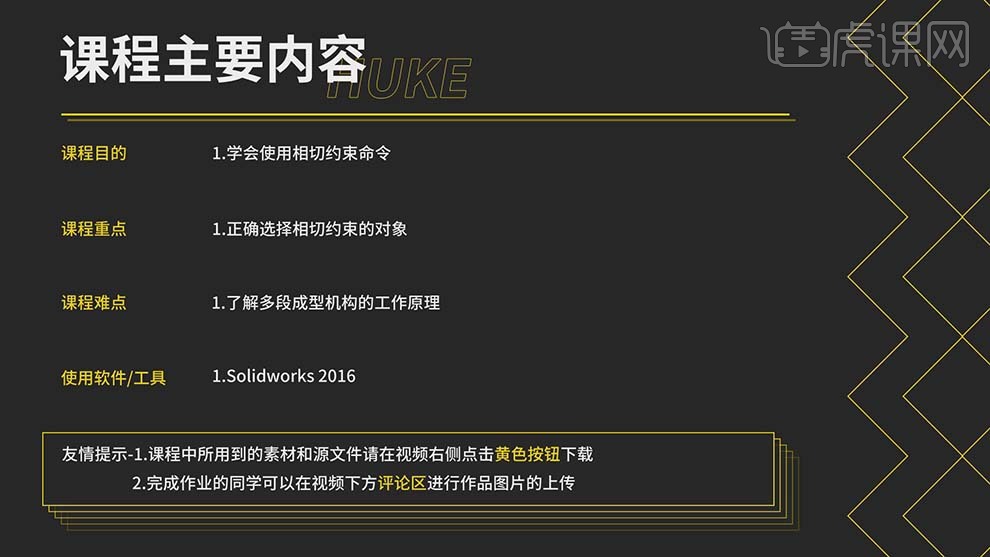
学完本课内容后,同学们可以根据下图作业布置,在视频下方提交作业图片,老师会一一解答。
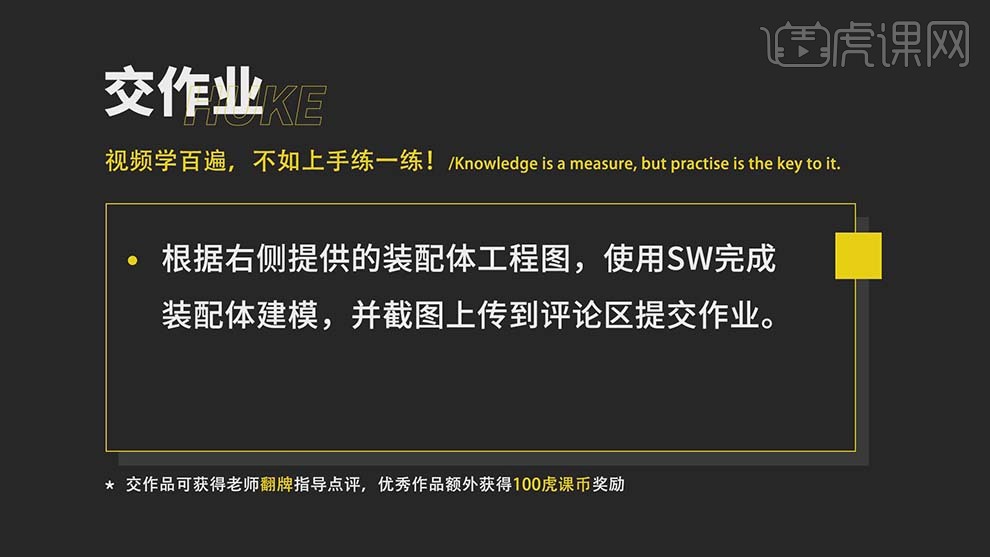
那我们开始今天的教程
1.打开【SOLIDWORKS】软件,了解其零部件及工作原理,选择【新建】装配,具体如图示。
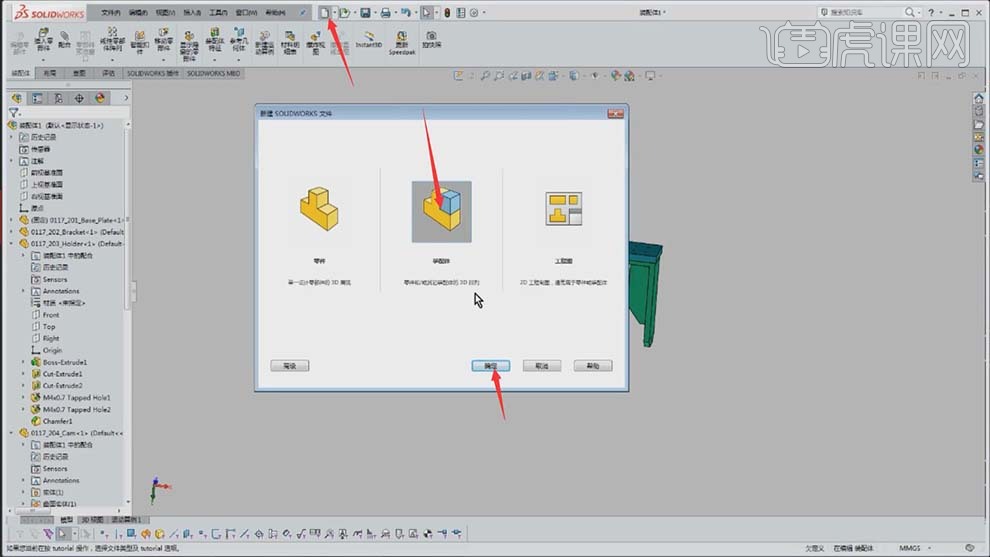
2.选择【浏览】找到【使用偏心锥形凸轮的多段行程机构】的零部件,【双击】安装底板,放入合适位置,具体如图示。
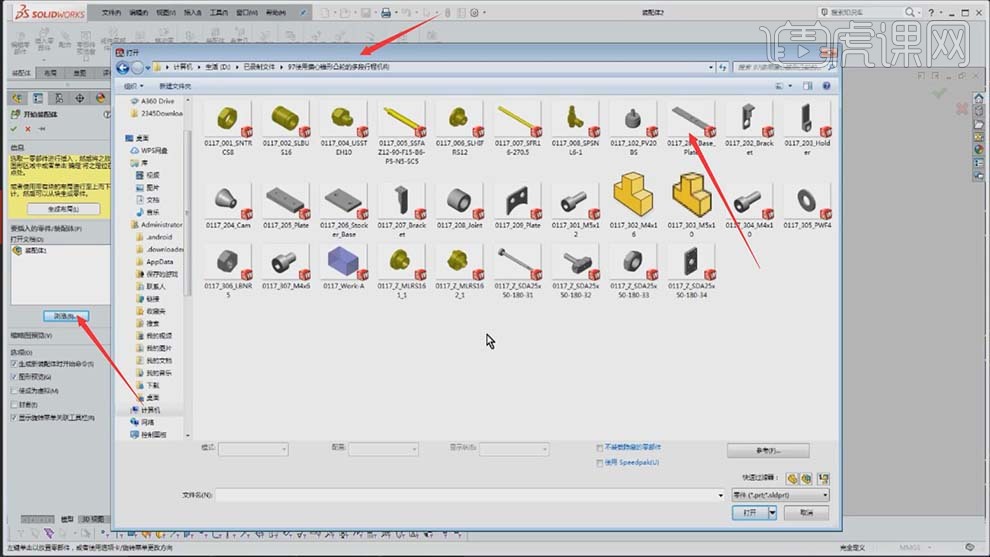
3.选择【插入零部件】,选择【浏览】,【双击】把【零部件】放入合适位置,接下来按相同的步骤【插入】其它需要的零部件,放入合适位置,具体如图示。
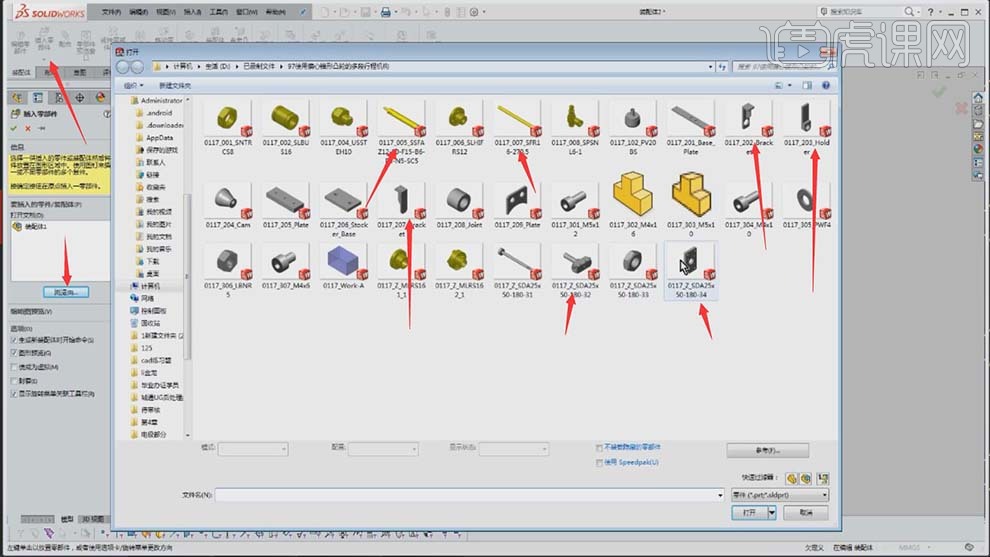
4.选择【零部件】的孔,选择【边线】,选择【另一个】零部件的孔,点击【确定】,选择【零部件】的另一个孔,选择【另一个】零部件的另一个孔,点击【确定】,选择【零部件】的面,选择【另一个】零部件的面,点击【确定】,进行接触,具体如图示。
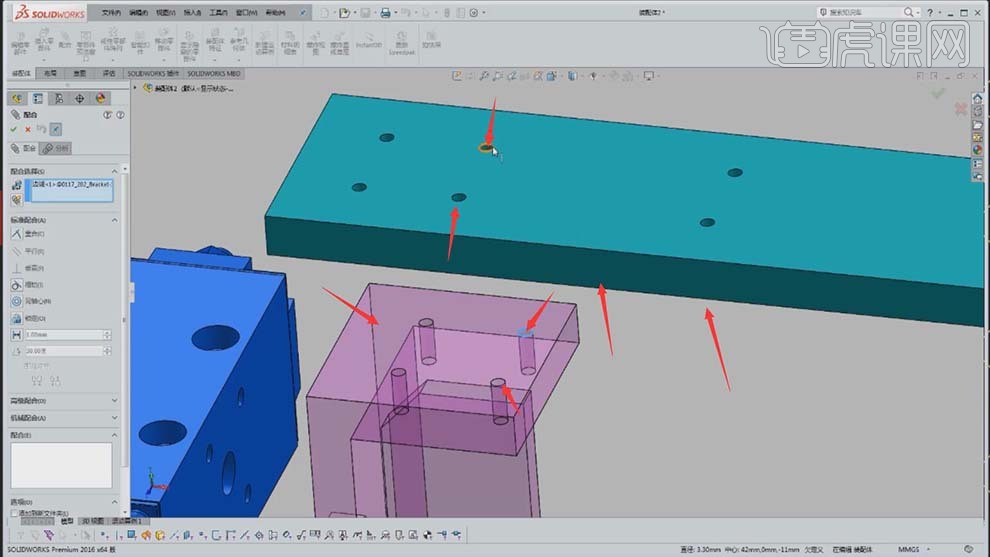
5. 选择【零部件】的面,选择【另一个】零部件的面,进行【同心】操作,点击【确定】,选择【零部件】的另一个面,选择【另一个】零部件的另一个面,进行【同心】操作,点击【确定】,选择【零部件】的面,选择【另一个】零部件的面,点击【确定】,进行接触,具体如图示。
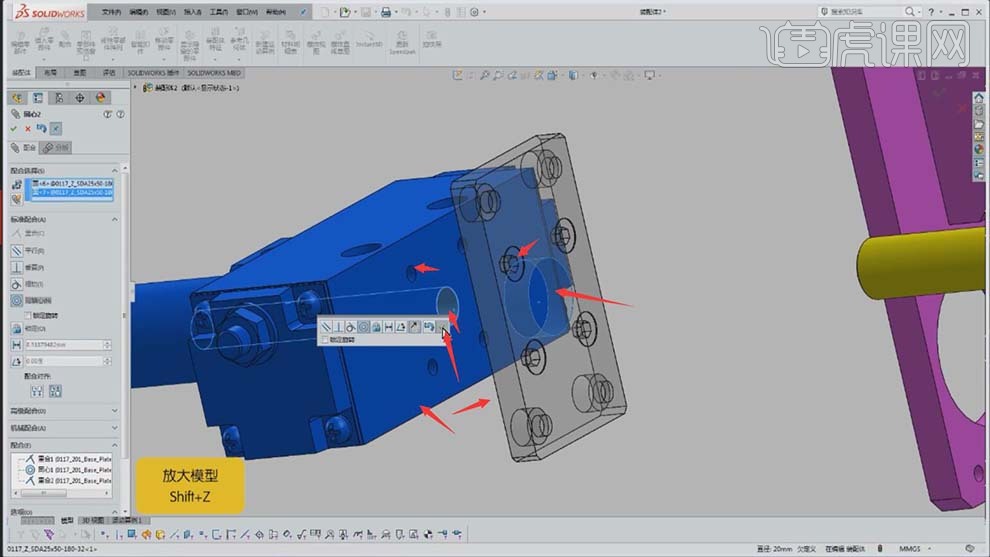
6.选择【零部件】的孔,选择【另一个】零部件的孔,进行【同心】操作,点击【确定】,选择【零部件】的另一个孔,选择【另一个】零部件的另一个孔,进行【同心】操作,点击【确定】,选择【零部件】的面,选择【另一个】零部件的面,点击【确定】,进行接触,【F8】摆正,具体如图示。

7.选择【插入零部件】,选择【浏览】,【双击】把【零部件】放入合适位置,具体如图示。
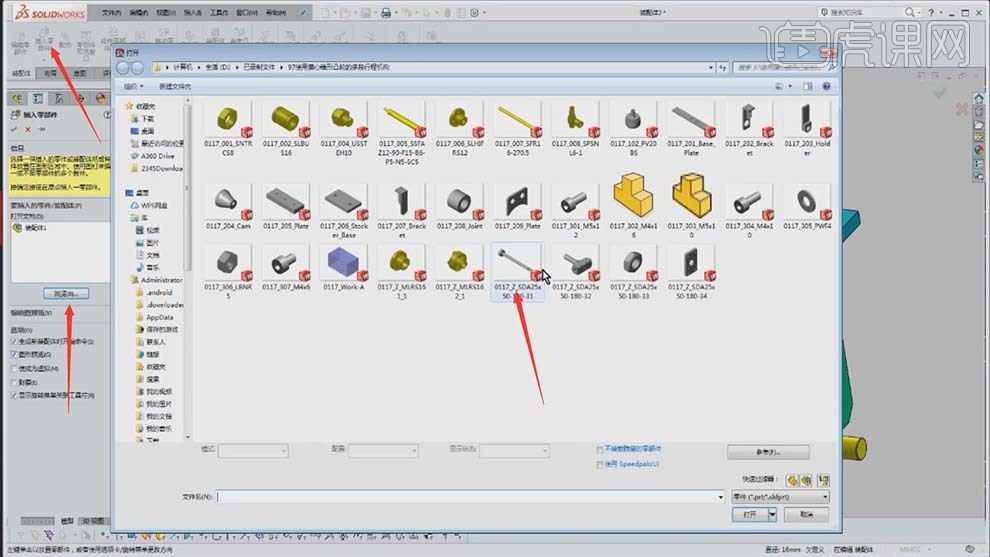
8.选择【零部件】的面,选择【另一个】零部件的面,进行【同心】操作,点击【确定】,选择【零部件】的另一个面,再选择【另一个】零部件的面,进行【同心】操作,点击【确定】,具体如图示。

9.选择【零部件】的孔,选择【另一个】零部件的孔,进行【同心】操作,点击【确定】,向下拖动,选择【零部件】的另一个孔,选择【另一个】零部件的另一个孔,进行【同心】操作,点击【确定】,选择【零部件】的面,选择【另一个】零部件的面,点击【确定】,点击【取消】,【F8】摆正,具体如图示。
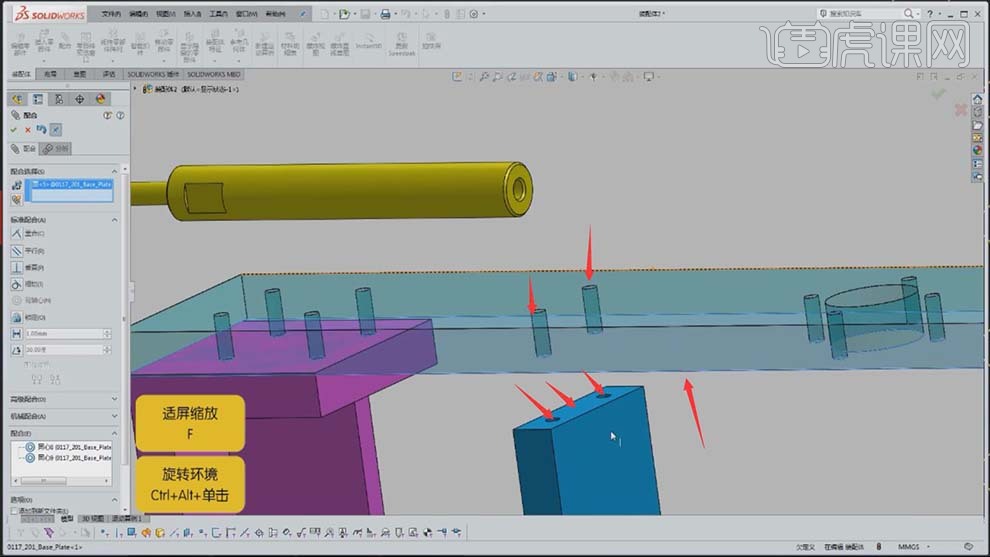
10.点击【配合】,选择【机械配合】,点击【槽口】,选择零部件的【槽口】,选择【另一个】零部件的孔,选择【在槽口中心】,点击【确定】,具体如图示。
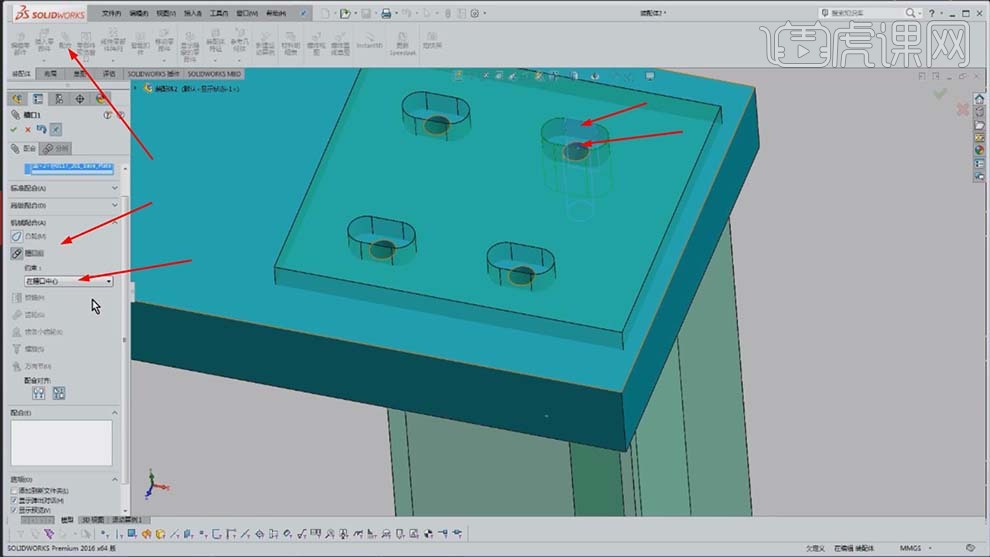
11.选择【零部件】的端面,选择【另一个】零部件的端面,点击【标准配合】,点击【平行】,点击【确定】,选择【零部件】的另一个端面,选择【另一个】零部件的另一个端面,点击【确定】,取消,【F8】摆正,具体如图示。
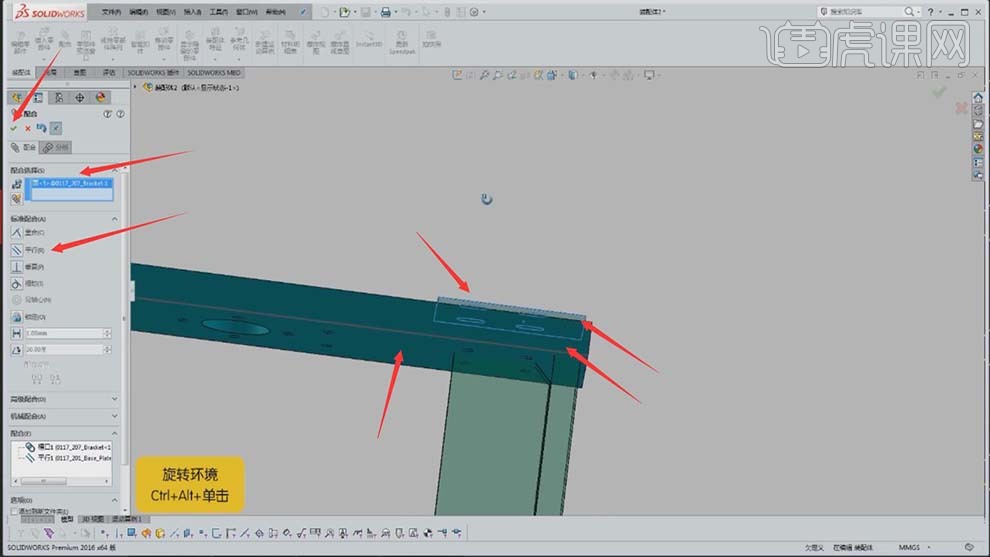
12.选择【零部件】,复制,选择【零部件】的面,选择【配合】,选择【另一个】零部件的面,进行【同心】操作,点击【确定】,选择【零部件】的孔,选择【另一个】零部件的孔,进行【同心】操作,点击【确定】,选择【零部件】的另一个面,选择【另一个】零部件的另一个面,进行【重合】操作,具体如图示。
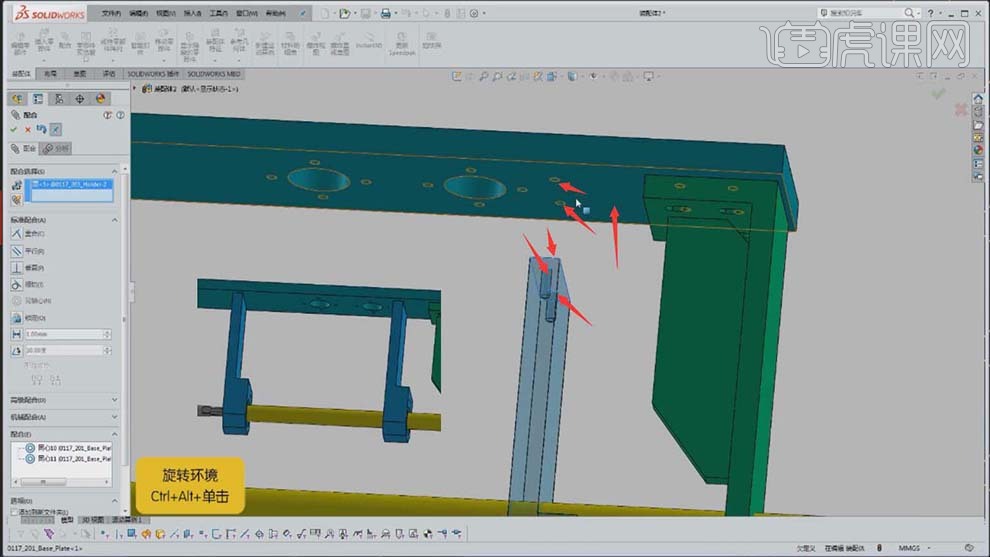
13.选择【插入零部件】,选择【浏览】,【双击】把【零部件】放入合适位置,接下来按相同的步骤【插入】其它需要的零部件,放入合适位置,具体如图示。
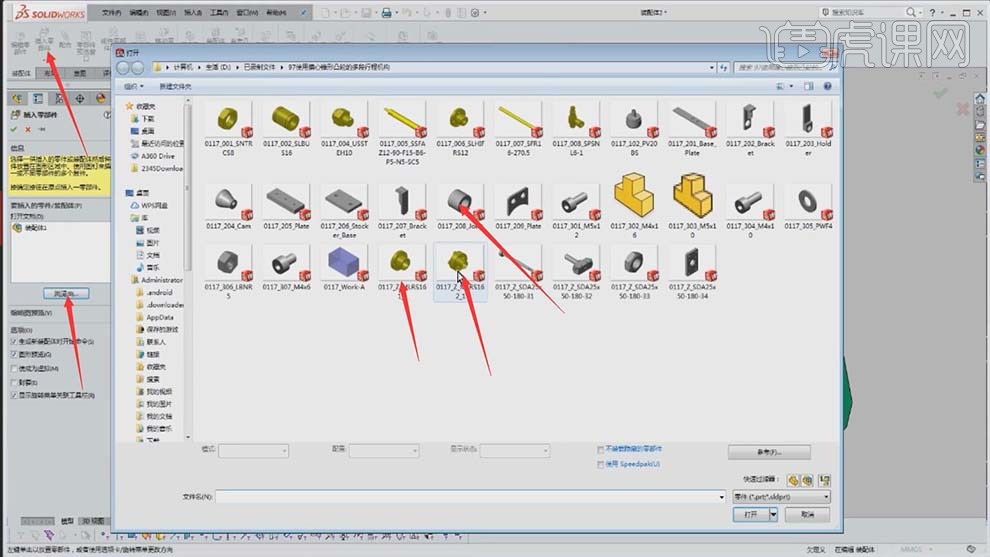
14.选择【零部件】的孔,选择【另一个】零部件的孔,进行【同心】操作,点击【确定】,放到合适位置,具体如图示。

15.选择【零部件】的面,选择【另一个】零部件的面,进行【同心】操作,点击【确定】,选择【零部件】的端面,再选择【另一个】零部件的端面,点击【确定】,具体如图示。

16.选择【零部件】的端面,选择【另一个】零部件的端面,点击【确定】,具体如图示。

17.选择【零部件】的面,选择【另一个】零部件的面,进行【同心】




 复制
复制